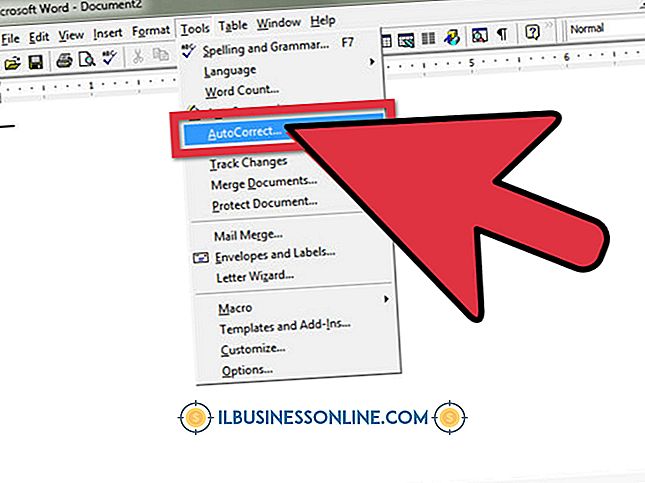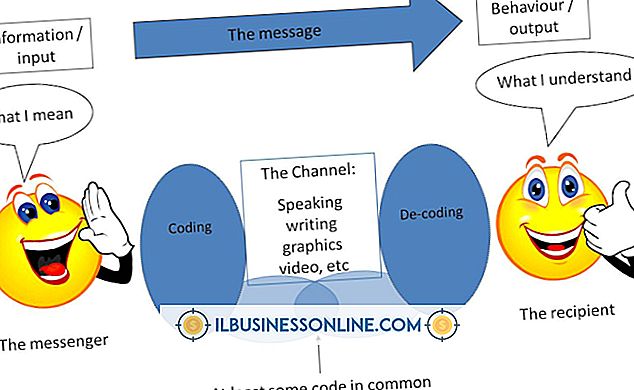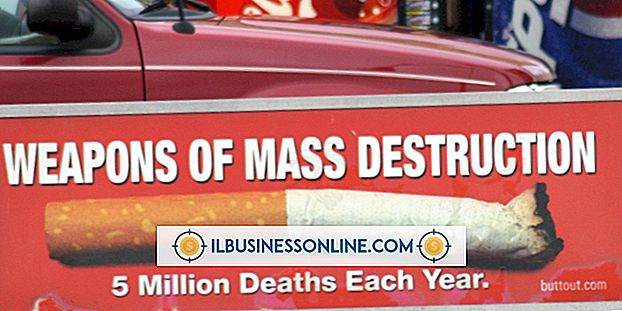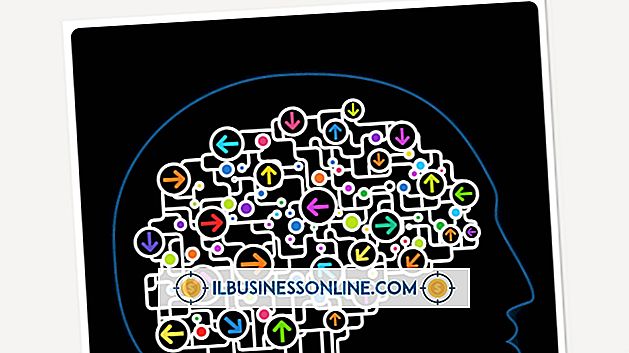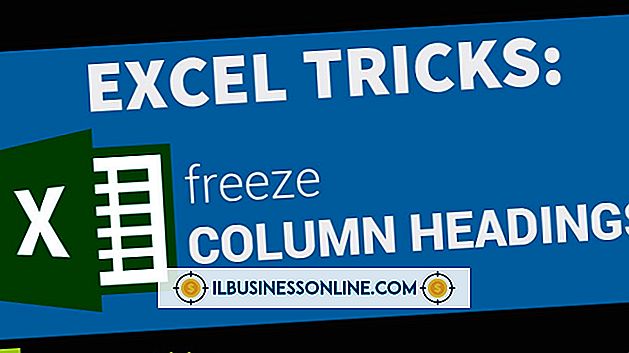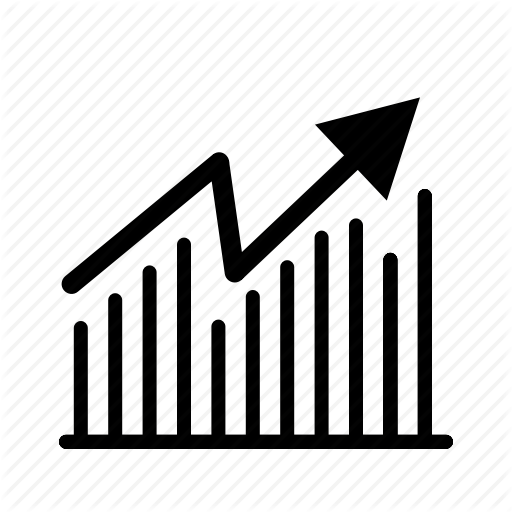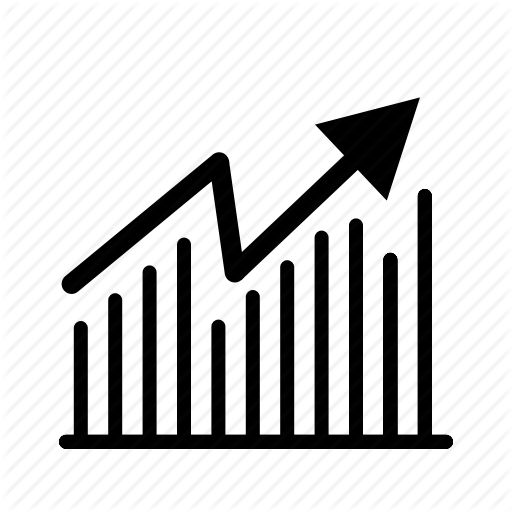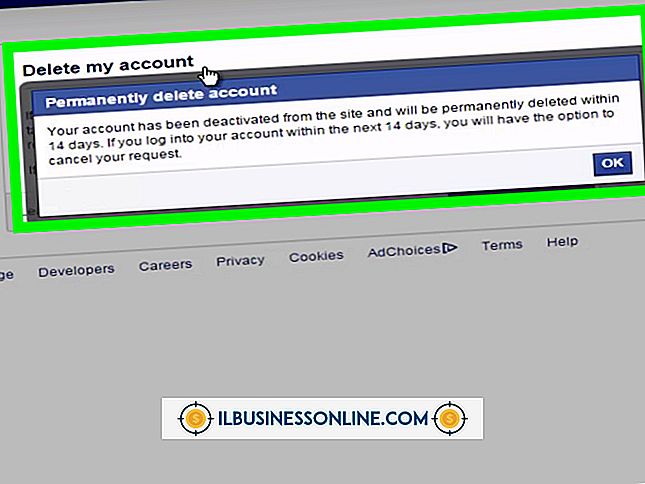Kodak Picture Maker Nasıl Kullanılır?

Bir Kodak Picture Kiosk'u (daha önce "Kodak Picture Maker" olarak bilinir) kurmak, şirketinize ek fayda ve gelir sağlamak için harika bir yoldur. Bu bağımsız fotoğraf laboratuvarlarından birini ofis lobinize veya mağazanıza kurarak, şirketiniz müşterilere başka bir hizmet ve ziyaret etmeleri için başka bir neden sunabilir. Bununla birlikte, bir müşteri kioskun çalıştırılması için yardıma ihtiyaç duyuyorsa, çalışanların kendilerinin nasıl çalıştırılacağını bilen birisinin olması yardımcı olur. Neyse ki, Kodak Picture Kiosk'un kullanımı oldukça basittir.
Facebook'tan Yazdırma
1.
Kiosk'un başlangıç ekranından "Facebook Görsellerinden Ürünler" i seçin.
2.
Menüden bir ürün tipi seçin. Örneğin, baskı veya fotoğraf takvimi yapmayı seçebilirsiniz.
3.
Çalıştığınız görüntüleri çoğaltma hakkına sahip olduğunuzu onaylamanız istendiğinde "Kabul Ediyorum" seçeneğine dokunun.
4.
İstendiğinde Facebook giriş bilgilerinizi girin.
5.
Fotoğrafları kendi albümünüzden veya size yazdırma izni veren bir arkadaşınızın albümünden yazdırmayı seçin.
6.
Fotoğrafları albüme veya tarihe göre görüntülemeyi seçin.
7.
Basmak istediğiniz fotoğrafları içeren albüm listelerinde "Tüm Grubu Seç" i işaretleyin.
8.
Basmak istediğiniz görüntüleri kontrol edin.
9.
"Düzenlemeler ve Büyütmeler" i seçin ve yakınlaştırmayı değiştirmek, fotoğrafı rötuşlamak, baskı boyutunu değiştirmek ve istediğiniz gibi diğer değişiklikleri yapmak için sağlanan araçları kullanın.
10.
İşlemi tamamladığınızda "Tamamlandı" seçeneğini seçin ve satın alma işlemine hazır olduğunuzda "Ödeme İşlemine Devam Et" düğmesine dokunun.
11.
"Sipariş Ver" e dokunun ve istendiğinde, fotoğrafları Facebook sayfanızda yazdırıyor olup olmadığınızı paylaşmayı seçin.
12.
Ödemenizi kioskta veya belirtilen katip ile yapın.
Medyadan Yazdırma
1.
Başlangıç ekranından "Baskılar ve Büyütmeler" gibi bir ürün seçin.
2.
Çalıştığınız görüntüleri çoğaltma hakkına sahip olduğunuzu onaylamanız istendiğinde "Kabul Ediyorum" seçeneğine dokunun.
3.
İstendiğinde ortam türünüzü yerleştirin. Bu, herhangi bir sayıda hafıza kartını, CD'yi ve diğer medyayı içerebilir.
4.
Ekran arayüzünü kullanarak fotoğrafları içeren klasöre gidin. İdeal olarak, fotoğraflarınızı hızlı erişim için en üst düzeyde veya erişilmesi kolay bir klasörde bulabilirsiniz.
5.
Basmak istediğiniz görüntüleri kontrol edin.
6.
"Düzenlemeler ve Büyütmeler" i seçin ve yakınlaştırmayı değiştirmek, fotoğrafı rötuşlamak, baskı boyutunu değiştirmek ve istediğiniz gibi diğer değişiklikleri yapmak için sağlanan araçları kullanın.
7.
İşlemi tamamladığınızda "Tamamlandı" seçeneğini seçin ve satın alma işlemine hazır olduğunuzda "Ödeme İşlemine Devam Et" düğmesine dokunun.
8.
"Sipariş Ver" e dokunun.
9.
Ödemenizi kioskta veya belirtilen katip ile yapın.
İpuçları
- Kodak Picture Kiosk, USB flash sürücüleri destekler; SD ve Mini SD hafıza kartları; Memory Stick Normal, Pro, Duo ve Duo Pro kartları; CD'ler; CF kartlar; MMC ve RS-MMC kartları; Smart Media kartları; ve XD-Picture kartlar. Akıllı telefonlar gibi Bluetooth özellikli kablosuz cihazlar da karttan doğrudan kablosuz aktarım için desteklenir.
- Bazı Kodak Picture Kiosklarda ayrıca Hızlı Baskı Tarayıcı bulunur. Bu araç, mevcut fotoğrafları rötuşlamak ve yeniden yazdırmak için taramanıza ve ayrıca fotoğraf albümleri, takvimler ve diğer öğeler gibi düzenlemeler ve çeşitli ürünler yapmanıza olanak tanır.